1. 安装Qbittorrent
需要提前安装qbit,网上教程很多
2. 安装autobangumi
在 /volume1/docker/ 下创建 ab 文件夹,然后在 ab 文件夹下创建 config 和 data 文件夹。
![图片[1]-群晖7.1 docker安装AutoBangumi 3.0,搭配Qbittorrent+Emby实现自动追番-THsInk](https://www.thsink.com/wp-content/uploads/2023/09/image-80.png)
群晖docker搜索auto_bangumi 下载,如果复制搜不到就手打搜索
![图片[2]-群晖7.1 docker安装AutoBangumi 3.0,搭配Qbittorrent+Emby实现自动追番-THsInk](https://www.thsink.com/wp-content/uploads/2023/09/image-76-1024x595.png)
网络选bridge
常规设置
![图片[3]-群晖7.1 docker安装AutoBangumi 3.0,搭配Qbittorrent+Emby实现自动追番-THsInk](https://www.thsink.com/wp-content/uploads/2023/09/image-77.png)
点击新增按钮,依次填入新变量,请按照实际情况,自行取舍。
【PS. 也可以都不填,后续都能在网页另行配置】
| 变量 | 值 |
|---|---|
| AB_DOWNLOADER_HOST | 请填入你自己的qbittorrent链接,如192.168.123.1:8989 |
| AB_DOWNLOADER_USERNAME | 你的qbittorrent用户名,如admin |
| AB_DOWNLOADER_PASSWORD | 你的qbittorrent密码,如adminadmin |
| AB_INTERVAL_TIME | 1800 |
| AB_METHOD | Advance |
| AB_GROUP_TAG | True |
| AB_NOT_CONTAIN | 720 |
| AB_DOWNLOAD_PATH | 请填入你设置的下载路径,如/Downloads/Bangumi,或者/Downloads |
| AB_RSS | 填入你的蜜柑 RSS 订阅链接 |
| AB_DEBUG_MODE | False |
| AB_WEBUI_PORT | 7892 |
| AB_EP_COMPLETE | True |
| AB_RENAME | True |
| AB_ENABLE_TMDB | True |
| AB_LANGUAGE | zh |
| AB_HTTP_PROXY | 比如127.0.0.1:2333,不知道是什么的话请不要填写这一行 |
| AB_RENAME_FREQ | 20 |
添加配置文件路径,下载路径等安装完后另行配置
![图片[4]-群晖7.1 docker安装AutoBangumi 3.0,搭配Qbittorrent+Emby实现自动追番-THsInk](https://www.thsink.com/wp-content/uploads/2023/09/image-81.png)
创建后输入群晖ip和对应端口登录
默认账号admin密码adminadmin
详细配置https://www.autobangumi.org/
备注:
- 在mikan打开高级设置,只选择一个字幕组的版本下载,否则会下载多版本
![图片[5]-群晖7.1 docker安装AutoBangumi 3.0,搭配Qbittorrent+Emby实现自动追番-THsInk](https://www.thsink.com/wp-content/uploads/2023/09/image-82-1024x654.png)
在主页选好要追的番和字幕组版本后,在订阅页面复制rss
在autobangumi添加rss,勾选聚合rss即可
其中ab中设置里值得配置的:
- rss间隔:修改检查订阅中是否有更新的剧集,测试时调低,日常使用可以设置10-30分钟,默认单位秒
- 解析设置可以设置排除项,详见官方文档
- 下载地址主要修改qbit的下载路径,qbit中如果设置了/downloads为下载目录,可以设置/downloads/Bangumi 为番剧目录。如果下载不了请检查qbit是否有创建文件夹及其他相关权限
- 通知设置可以添加tg机器人,稳定方便
- 播放器添加emby或群晖video之类的
3. 安装Emby
之前电脑用potplayer,平板用nplayer直接打开目录看,(群晖video有起码一半格式不支持,没什么用),这次顺便搭建emby
先在docker目录新建emby文件夹,用于保存相关配置
在属性中给emby权限,我看很多教程都喜欢乱给everyone权限,我只给了system可读写执行权限,目前正常。
在注册表搜索emby,有订阅的下官方版,我先下个开心版试试
![图片[6]-群晖7.1 docker安装AutoBangumi 3.0,搭配Qbittorrent+Emby实现自动追番-THsInk](https://www.thsink.com/wp-content/uploads/2023/09/image-83-1024x594.png)
等待提示下载完成后,开启ssh,用随意ssh工具连接群晖
![图片[7]-群晖7.1 docker安装AutoBangumi 3.0,搭配Qbittorrent+Emby实现自动追番-THsInk](https://www.thsink.com/wp-content/uploads/2023/09/image-84-1024x587.png)
用户名和密码时管理员用户密码
登录后获取sudo权限
sudo -i检查群晖是否有核显驱动(黑群需要此步骤,白群如果有带核显的cpu可忽略)
ls -la /dev/dri
有此提示即为成功驱动核显
![图片[8]-群晖7.1 docker安装AutoBangumi 3.0,搭配Qbittorrent+Emby实现自动追番-THsInk](https://www.thsink.com/wp-content/uploads/2023/09/image-85-1024x268.png)
所有用户给予/dev/dri文件可执行权限
chmod a+x /dev/dri
输入下面命令创建容器。命令完全复制即可,后期个性化配置通过图形化界面修改。
docker create \
--name=emby \
--device /dev/dri:/dev/dri \
zishuo/embyserver:latest注释
//创建一个容器
//容器名称为emby
//调用核显
//创建容器使用的镜像
回车后出现类似一串字符即为成功
![图片[9]-群晖7.1 docker安装AutoBangumi 3.0,搭配Qbittorrent+Emby实现自动追番-THsInk](https://www.thsink.com/wp-content/uploads/2023/09/image-86.png)
至此ssh部分完成,回到群晖,关闭ssh功能。
打开docker套件,可以看到一个emby容器已经运行。如果容器不是停止状态,停止它。
选编辑。
我看有的教程勾选了“使用高权限执行容器”,我没勾选,目前正常。
建议勾选自动重启
高级设置中,把uid和gid的值改为0
本地端口中,填入默认8096端口即可
存储空间设置
config映射到最开始新建的emby文件夹
share文件夹是装载你视频文件夹的路径,如果你要设置多个视频目录,也可以添加多个装载路径及文件夹
比如额外设置/bangumi /share2 ,即bangumi是你的另一个视频存储文件夹,share2是你的另一个映射位置,会在之后配置媒体库时显示。
![图片[10]-群晖7.1 docker安装AutoBangumi 3.0,搭配Qbittorrent+Emby实现自动追番-THsInk](https://www.thsink.com/wp-content/uploads/2023/09/image-87.png)
保存后开启容器
等几秒后连接群晖ip和emby端口
emby安装
按步骤选择语言-创建用户-跳过设置媒体库(最后再设置)-设置首选元数据语言-远程访问看需求 是否勾选 没有影响-确认条款 安装完成。
登录emby,点右上角齿轮进设置页面
开启转码中的硬件加速(硬解)需要订阅emby,这里使用了开心版先开心一下
选高级可以手动定义首选解码器,我看了下默认的和我想选的一样,就又调回自动了
emby添加媒体库
点击新媒体库
![图片[11]-群晖7.1 docker安装AutoBangumi 3.0,搭配Qbittorrent+Emby实现自动追番-THsInk](https://www.thsink.com/wp-content/uploads/2023/09/image-88-1024x559.png)
以下界面的说明:
- 选择内容类型影响默认选择的元数据查询方案。
- 媒体库设置中的首选国家语言可以空着,因为emby初始设置时就已经选过了,你也可以单独设定。
![图片[12]-群晖7.1 docker安装AutoBangumi 3.0,搭配Qbittorrent+Emby实现自动追番-THsInk](https://www.thsink.com/wp-content/uploads/2023/09/image-89-1024x667.png)
点击文件夹旁边的加号添加视频路径
![图片[13]-群晖7.1 docker安装AutoBangumi 3.0,搭配Qbittorrent+Emby实现自动追番-THsInk](https://www.thsink.com/wp-content/uploads/2023/09/image-90-1024x508.png)
这两个文件夹就是之前在群晖设置存储空间时设置的文件夹,点进去选择即可,后续如果要添加新的路径,再去存储空间设置添加
添加路径后,其余选项基本可以默认,除非你添加的视频是此类视频,需要勾选这个
![图片[14]-群晖7.1 docker安装AutoBangumi 3.0,搭配Qbittorrent+Emby实现自动追番-THsInk](https://www.thsink.com/wp-content/uploads/2023/09/image-91.png)
此外,我勾选了元数据存储方式nfo
字幕下载语言我也勾选了需要的语言(不过一般视频都自带字幕了)
添加完成后等emby扫描及获取视频信息,点击首页即可看到效果
![图片[15]-群晖7.1 docker安装AutoBangumi 3.0,搭配Qbittorrent+Emby实现自动追番-THsInk](https://www.thsink.com/wp-content/uploads/2023/09/image-92-1024x670.png)
其中在主屏幕界面设置分类排序
4. 总结
现在的效果就是可以从追番网站自选新番,有更新就自动推送下载,下载完手表弹消息通知,还是挺舒服的。
另外,我感觉emby这种,还是适合看电影、记录片之类的。某些新番还是有弹幕看着更舒服 快乐加倍
我记得有油猴插件可以下载弹幕为ass,直接用播放软件当做字幕挂载就行了。不过这样就有点麻烦
我很烦麻烦,所以下了番还没看😂
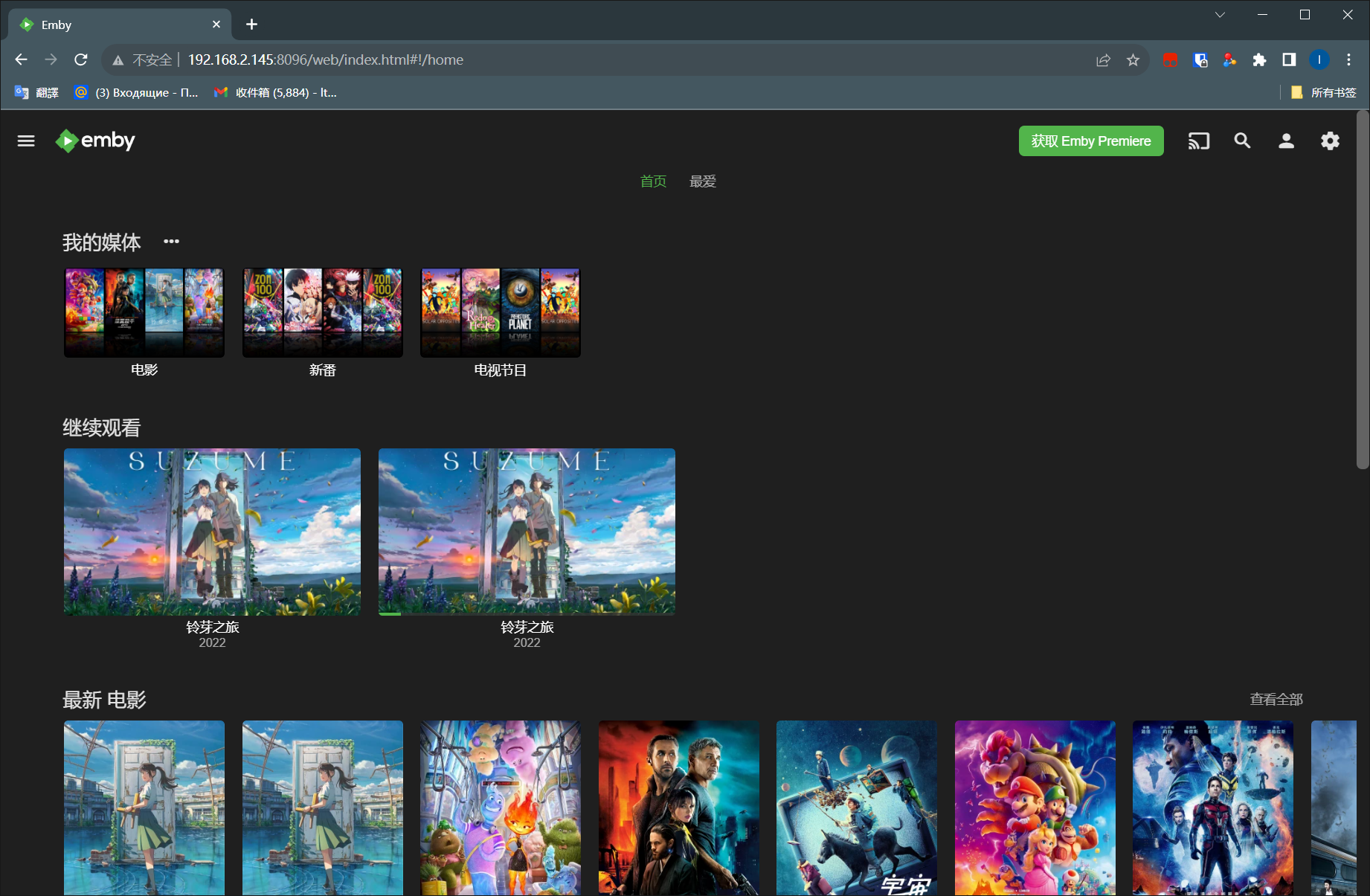




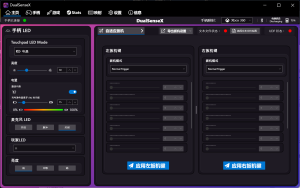
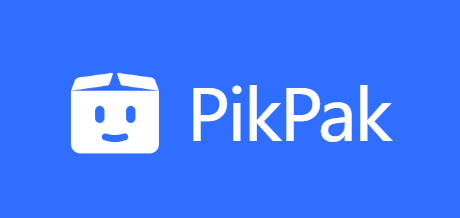
暂无评论内容